

By Nathan E. Malpass, Last updated: October 5, 2022
“Sincronizzo automaticamente il mio iPhone e iPad su iCloud. Ora che ho perso le mie foto sui miei dispositivi, devo accedere ai miei file di backup il prima possibile. Puoi fornire un tutorial dettagliato su come faccio a recuperare le foto da iCloud? Grazie in anticipo!"
Parte 1. Il recupero di foto cancellate è facileParte 2. iCloud to the Rescue!Parte 3. Il miglior recupero di foto iCloud - FoneDog iOS Data RecoveryParte 4. Guida video: come posso ripristinare le foto cancellate da iCloud Photo RecoveryParte 5. Conclusione
iCloud è una piattaforma disponibile su tutti i dispositivi iOS. Fornisce 5GB di spazio di archiviazione cloud gratuito fino a un massimo di 2 terabyte con un abbonamento a pagamento. È particolarmente utile se possiedi più dispositivi iOS.
Con solo il tuo ID Apple e la password, puoi accedere a tutti i tuoi file su qualsiasi dispositivo, ovunque. Le foto vengono caricate alla massima risoluzione, inoltre qualsiasi modifica apportata viene aggiornata anche su altri dispositivi.
Tutti i tipi di file possono essere caricati su iCloud, ma siamo sicuri che le tue foto siano tra le più importanti. Le foto possono anche essere facilmente eliminate, sia accidentalmente che a causa di problemi di funzionamento.
È qui che entra comodamente iCloud. Puoi facilmente recuperare le immagini perse dal cloud e ripristinarle all'istante sul tuo iPhone, iPad o iPod Touch.Se sei in questa pagina per imparare come eseguire il backup delle foto con iCloud o per recuperare immagini perse, poi ti abbiamo coperto.
Quando le persone chiedono "Puoi recuperare le foto eliminate in modo permanente da iCloud?" o "come recuperare le foto cancellate da iCloud dopo 30 giorni" In effetti, non è possibile recuperare direttamente da iCloud. Ma con FoneDog, hai un'altra scelta.

Ripristina foto cancellate tramite iCloud Photo Recovery
Con un ampio spazio di archiviazione di facile utilizzo in attesa di essere riempito, iCloud deve essere utilizzato per trarne il massimo vantaggio.
Il passaggio 1 è per gli utenti che desiderano sincronizzare i propri file su iCloud. Ma se sai perfettamente come caricare foto su iCloud, puoi andare direttamente al passaggio 2. Entrambe le procedure richiedono una rete Wi-Fi stabile.
Accedi a iCloud attraverso i seguenti passaggi. I passaggi differiscono per varie versioni di iOS.
Per iOS 10.3 o versioni successive
Per iOS 8 o versioni successive
Per iOS 7 o versioni precedenti

Esegui il backup delle immagini sull'account iCloud-Step1
Il processo potrebbe richiedere più tempo, a seconda del numero di file conservati sul dispositivo iOS. Tuttavia, vale la pena aspettare. Non appena tutti i file sono stati caricati, puoi accedere alle tue foto su iCloud e ripristinarle in qualsiasi momento se ne perdi alcune o tutte.
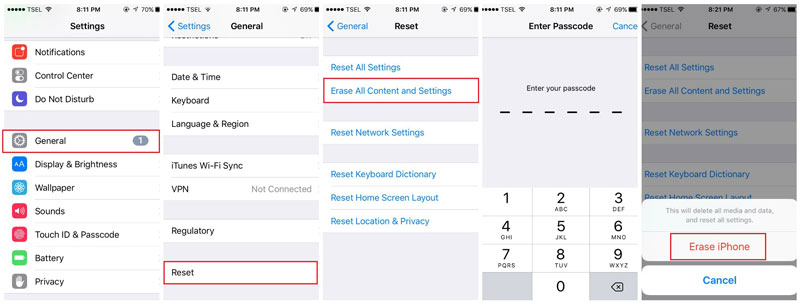
Inserisci i file di backup di iCloud e recupera le immagini perse - Step2
Il processo di cui sopra potrebbe rivelarsi scomodo per alcuni perché ripristina le impostazioni predefinite del dispositivo. Inoltre, tutti i tuoi file vengono eliminati. Se la tua paranoia ha la meglio su di te, potresti esitare a procedere con il ripristino del dispositivo e finire per non recuperare le immagini cancellate.
In tal caso, continua a leggere perché abbiamo una soluzione migliore per te.
FoneDog offre un approccio semplice e privo di rischi per recuperare le tue foto. Il nostro software di recupero dati iOS presenta più di un'opzione per recuperare le immagini perse. Recuperare foto da icloud è così facile con FoneDog.
La parte migliore è non dover eliminare tutti i tuoi file solo per accedere alle tue foto da iCloud.
A parte questo, ecco alcune caratteristiche di cui andiamo fieri.
Abbastanza convincente? Premi il download ora e segui i passaggi seguenti su come ripristinare le foto da iCloud a iPhone.
Photo Recovery è il download gratuito per te, puoi scaricare sul tuo computer per recuperare la tua foto da iCloud:
1. Scarica ed esegui FoneDog Toolkit, quindi connettiti a un computer
Scarica il software sul tuo computer Mac o Windows e avvialo.
Collega il tuo iPhone o iPad tramite un cavo USB. Ti verranno presentate tre opzioni di recupero.
Scegli Ripristina dal file di backup di iCloud. Toolkit FoneDog è come un recupero di foto iCloud per ripristinare le foto cancellate dal tuo cellulare.

Avvia FoneDog iOS Data Recovery Toolkit e connettiti a un computer - 1
2. Accedi al tuo account iCloud
Accedi al tuo account iCloud inserendo il tuo ID Apple e la password.

Accedi al tuo account iCloud per continuare - 2
3. Scegli le foto cancellate che desideri recuperare
Scegli tra i file di backup iCloud disponibili. Selezionane uno colpendo Scaricare.
Apparirà una piccola finestra con vari tipi di file recuperabili. Spuntare su Rullino fotografico, Libreria foto e Foto app per recuperare tutte le immagini. Procedere facendo clic Prossimo.

Seleziona le immagini cancellate che desideri ripristinare - 3
4. Recupera le foto cancellate dal file di backup iCloud sul tuo dispositivo telefonico
Una volta che vedrai le immagini trovate nel file di backup di iCloud. Puoi vederli in anteprima uno per uno.
Seleziona quelli di cui hai bisogno e contrassegnali. Basta fare clic Recuperare per ripristinare finalmente le foto da iCloud.
Ecco iCloud Photo Recovery, una guida passo passo per estrarre le immagini rimosse.

Estrai immagini cancellate dal file di backup di iCloud - 4
Le persone leggono anche:
Come recuperare le foto da iCloud
Migliore guida: come recuperare selettivamente i contenuti del backup iCloud sul tuo nuovo iPhone
Se hai già controllato i tuoi backup iCloud per le tue foto ma non ne hai trovato alcune, prova questo metodo. Funziona alla grande sia che tu sia riuscito a sincronizzare il tuo dispositivo iOS su iCloud o meno.
#1. Seleziona Ripristina da dispositivo iOS e Connetti a un PC
Dall'elenco delle opzioni di ripristino disponibili, selezionare Ripristina da dispositivo iOS e fare clic su Avvio scansione.

Esegui il software, scegli Ripristina da dispositivo iOS e connettiti a un PC - # 1
#2. Ripristina direttamente le foto cancellate dal tuo dispositivo iOS
Verranno visualizzati i file trovati. La scheda di sinistra mostra vari tipi di file, mentre la destra mostra i file disponibili. Controlla le categorie Rullino fotografico, Libreria foto e Foto app in quanto puoi vedere tutte le foto lì.
Visualizza le immagini e seleziona quelle che desideri recuperare. Clicca su Recuperare per scaricare le foto.
Ebbene, il FoneDog Recupero foto iOS è esattamente uno dei tipi di iCloud Photo Recovery.

Recupera direttamente le foto cancellate dal tuo dispositivo iOS - # 2
Questa esercitazione sul recupero delle foto di iCloud dovrebbe tornare utile. Abbiamo presentato tre diverse opzioni per recuperare le tue immagini e, auspicabilmente, una funzionerebbe bene per te. Assicurati di sincronizzare tutti i tuoi dispositivi iOS su iCloud in modo da non doverti preoccupare della perdita di dati.
Non si limita alle foto, ma include anche i tuoi contatti importanti, messaggi e documenti. iCloud potrebbe avere qualche errore qua e là, ma c'è sempre un piano B.
Per le tue esigenze di recupero dei dati, utilizza un software di terze parti affidabile come FoneDog Recupero dati iOS. È il modo più semplice e diretto per recuperare le tue foto. Con FoneDog iCloud data recovery, puoi recuperare le foto sul mio iPhone da iCloud.
Scrivi un Commento
Commento
iOS Data Recovery
Ci sono tre modi per recuperare i dati cancellati da un iPhone o iPad.
Scarica Gratis Scarica GratisArticoli Popolari
/
INTERESSANTENOIOSO
/
SEMPLICEDIFFICILE
Grazie! Ecco le tue scelte:
Excellent
Rating: 4.5 / 5 (Basato su 92 rating)